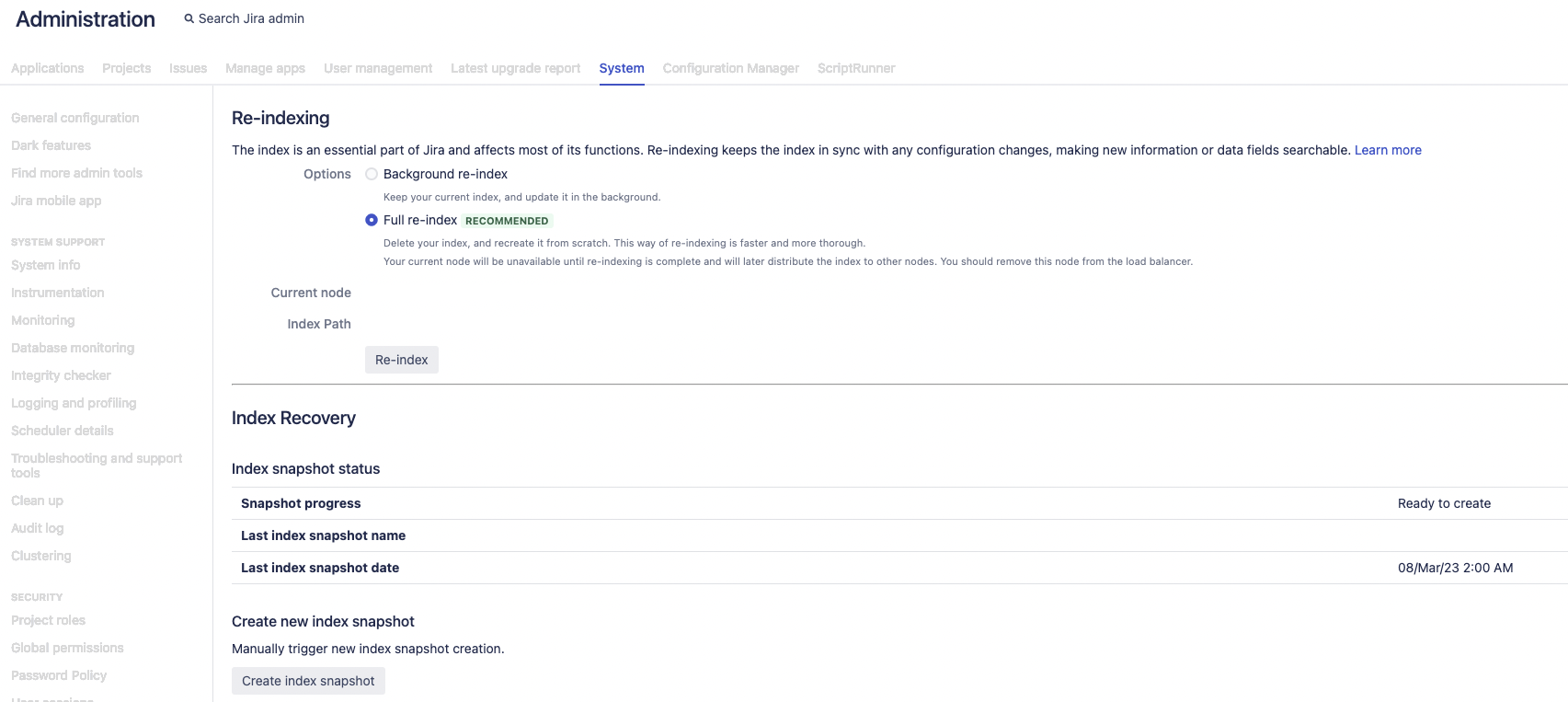サーチのインデクシング
次のすべての手順を行うには、 Jira 管理者 グローバル権限 を持つユーザーとしてログインする必要があります。
Jira のインデックスを再作成
Jira のインデックス再作成を行うには、次の手順に従います。
- 画面右上で [管理 ] > [システム] の順に選択します。
- 詳細 > インデックス作成を選択してインデックス作成ページを開きます。
このページでは、次の2つのインデックス再作成オプションのいずれかを選択できます。
- バックグラウンドでインデックス再作成する: すべての課題のインデックス再作成をバックグラウンドで実行します。
- 全インデックスを再作成: コメントおよび変更履歴のインデックスを含むインデックス全体を削除して再作成します。
- オプション: バックグラウンドまたは全インデックス再作成。どちらを選択すべきかが不明な場合、「インデックス再作成オプション」を参照してください。
- 現在のノード: インデックス再作成が実施されるノード。Jira Data Center でのみ利用可能です。
- インデックス パス: インデックスが保存されるディレクトリ。
インデックス再作成のオプション
選択すべきインデックス再作成オプションが不明な場合、次の情報をご確認ください。
マルチノード環境の場合は、フル インデックス再作成を選択してください。
| 全インデックスの再作成 | バックグラウンドでインデックス再作成する |
|---|---|
| マルチスレッドを使用し、短時間で完了する | シングルスレッドを使用し、完了が遅い (特に大規模なエンタープライズ インスタンスの場合) |
| 開始後は取り消し不可 | いつもで取り消し可能 |
| インデックス再作成を行い最適化し、古いインデックスを削除する | 最新のインデックスを保持し、内部で更新する |
| ディスク フラグメンテーションを排除する | ディスク フラグメンテーションを伴う |
| ローカル ノードのパフォーマンスには影響しない | ローカル ノードのパフォーマンスに影響する |
| 一貫性を確保し、課題、コメント、作業ログ、履歴のインデックス再作成を行う | 課題のインデックス再作成を行うだけで、コメント、作業ログ、履歴のインデックス再作成は行わないため、一貫性は保証されない |
全インデックスの再作成
このオプションは、インデックスが壊れており、システムまたはディスクの障害が原因と考えられる場合に使用してください。フル インデックス再作成では、すべてのインデックスが削除されて再作成されます。
総合的に、フル インデックス再作成には大きなメリットがあります。このオプションの唯一のデメリットは、シングルノード インスタンスをロックし、インデックス再作成中にユーザーが利用できなくなる点です。
マルチノード Jira Data Center では、インスタンスをロックせずにフル インデックス再作成を実行できます。したがって、Data Center インスタンスに複数のノードがある場合は、バックグラウンドでのインデックス再作成は選択しないでください。手順については、「ダウンタイムなしで Jira Data Center のインデックスを再作成する」を参照してください。
使用するスレッドの数を増やしてフル インデックス再作成の速度を改善することもできます。詳細は「インデックス スレッドの数を調節して速度を改善する」を参照してください。
インスタンスのデータの複雑性が低い場合も、フル インデックス再作成の速度は速くなります。関連情報については、「Jira でカスタム フィールドを効率的に管理する」を参照してください。
インスタンスで何らかの設定を行った後に Jira のインデックス再作成が必要であるかを知りたい場合は、「インスタンスを設定した後に Jira でインデックスを再作成する」でヒントをご確認ください。
バックグラウンドでインデックス再作成する
このオプションを使用すると、インデックスの再作成時に Jira インスタンスを引き続き使用可能にすることができますが、インスタンスの速度は遅くなります。このオプションを実行する必要がある場合、使用率が低い時間帯に実行してください。
カスタムインデックス パスの選択
インデックス パスを変更するには、Jira システム管理者グローバル権限を持つユーザーとしてログインする必要があります。
- Jira 4.2 よりも前のバージョンから XML バックアップを使用して Jira をアップグレードし、インデックス パスにカスタム ディレクトリを使用した場合、インデックス パスの場所としてこのカスタム ディレクトリを使用する (編集不可) か、既定のディレクトリを使用するかを選択できます。ただし、既定のディレクトリの使用に切り替えた後は、カスタムディレクトリ オプションを選択できなくなります。
- 既定ディレクトリの場所は、Jira アプリケーション ホーム ディレクトリの
caches/indexesV2サブディレクトリです。
Jira インデックス用 NFS ストレージはサポートされていません。詳細は、「サポート対象プラットフォーム」を参照してください。
ダウンタイムなしで Jira Data Center のインデックスを再作成する
インデックスの整合性の維持は、Jira を常にユーザーに公開するのと同じくらい重要です。これらの手順では、ダウンタイムなしですべてのインデックスを削除および再作成する全インデックスの再作成オプションを実行できるようサポートします。
始める前に
ノードを選択し、ロード バランサから削除します。これを使用して、インデックスの再作成を実行します。
ダウンタイムなしで Jira Data Center のインデックスを再作成するには:
- 選択したノードの Jira にアクセスし、[管理] () > [システム] を選択します。
- [詳細] > [インデックス作成] を選択してインデックス作成ページを開きます。[全インデックスの再作成]を実行します。
- インデックスの再作成が完了したら、Jira インスタンスにアクセスし、問題がないかどうかを確認します。
- ノードをロード バランサに追加します。
インデックスの再作成後、再作成されたインデックスはクラスター内の別のノードへ自動的に分散されます (この間、一部パフォーマンスの低下が発生する場合があります)。その間にインデックスに変更が加えられた場合は、整合性を維持するため、それらも適用されます。
インデックスのバックアップと復元
インデックス復元は既定で有効になっており、毎日午前 2 時にインデックス スナップショットを作成するように設定されています。 これにより、障害が発生した場合、インデックス再作成を行うよりも速くインデックスを復元できます。これは、大規模な Jira インストール環境で Jira を長時間オフラインにできない場合に特に便利です。小規模な Jira インスタンスの場合、インデックスの再作成にあまり時間を要しないため、インデックス復元を有効にする価値が少ない場合があります。
全インデックス再作成のほうがスナップショットから復元するよりも速いかどうかは、復元されるスナップショットがどのくらい前に撮られたかなど、ファクターの数に依存します。大規模で複雑なインストール環境では、本番環境で信頼して使用できるように事前に開発/テストサーバーでこのプロセスをテストしておくべきです。
インデックス復元を有効化するには:
- [インデックス] ページに移動します (上記を参照)。
- [設定の編集] をクリックしてインデックス復元を有効化し、スナップショットの頻度を選択します。
- スナップショットは
<yourJirahome>/caches/indexesV2/snapshotsディレクトリに保存されます。
- スナップショットは
インデックスを復元するには:
- [インデックス] ページに移動します (上記を参照)。
- 過去に保存したインデックスの名前を [ファイル名] に入力し、[復元] をクリックします。
- インデックスの復元中は Jira を利用できません。
- スナップショット撮影後にインデックス再作成に必要な設定が変更された場合、復元後にバックグラウンドでインデックス再作成を実行する必要があります。復元後は Jira が使用可能になります。
既定のインデックス スナップショットがスケジュールされているだけでなく、ワンクリックでいつでも手動で取得できます。これは、Jira のインデックス再作成を行う前にインデックスのバックアップを作成したい場合などに役立ちます。
インデックス スナップショットを手動で取得するには、次の手順に従います。
- [インデックス] ページに移動します (上記を参照)。
[インデックス作成] ページで、[新しいインデックス スナップショットを作成する] に進み、[インデックス スナップショットを作成] を選択します。
インデックス スナップショットは手動で取得できるため、クラスタ全体でスナップショットを並行して作成することはできなくなりました。ゼロダウンタイムのアップグレード中は、一部のノードではこの制限が適用されますが、別のノードではスナップショットを並行して作成することができます。
追加情報
- Jira は常に最新の 3 つのスナップショットを保持します (場所:
<yourJirahome>/caches/indexesV2/snapshots)。古いスナップショットは自動的に削除されます。スナップショットは相当なディスク スペースを占有することがあるため、オフライン ストレージに移動するか、必要に応じて削除する必要が生じる場合があります。 - スナップショット プロセスは比較的軽量なプロセスで、システムにそれほど負荷を与えません。
- スナップショット撮影プロセスでは、インデックスサイズと同等のディスクスペースが一時的に必要になります。撮影されたスナップショットのサイズは、それぞれインデックスのサイズの約 25% です。
- すべての課題は復元中に適宜インデックスの再作成が行われます。これには、スナップショットの撮影後に追加、更新、または削除が行われた課題も含まれます。
Jira データベースを復元する必要がある場合、インデックス復元プロセスを利用して、インデックスを最新の状態にすることができます。インデックスのスナップショットは復元されるデータベース バックアップよりも前の日付でなければなりません。
単一プロジェクトのインデックス再作成
単一のプロジェクトに影響を及ぼす設定変更を行った場合、そのプロジェクトのみのインデックス再作成が可能です。インデックス再作成が必要な場合について詳細は、「主要な設定変更後のインデックス再作成」を参照してください。
Jira システム管理者権限を持っている場合は、次のように 1 つのプロジェクトのインデックスを再作成できます。
- 画面右上で [管理] () > [プロジェクト] の順に選択します。
- インデックスを再作成するプロジェクトに進みます。
- [プロジェクト設定] (左側のパネル) で [プロジェクトを再インデックス化] を選択します。
- [プロジェクトの再インデックス化を開始] を選択します。
Jira でセットアップできる権限の種類の詳細については「権限の概要」をご参照ください。
![Jira Data Center の [インデックスの再作成] ページ。画像の下に注釈の説明があります。 Jira Data Center の [インデックスの再作成] ページ。画像の下に注釈の説明があります。](https://confluence.atlassian.com/adminjiraserver0912/files/1346047928/1346047930/1/1678357073200/reindexing.png)